您可以找到的最佳 WordPress 數據可視化工具
已發表: 2022-08-22簡單的數字表是組織信息的好方法; 但是,它並不總是在網站上顯示數據的最佳方式。 消費者通常不喜歡這種數據可視化,作為出版商,我們需要考慮他們的偏好。 還有其他選項,例如帶有交互式選項的信息圖表和表格。 導入和導出數據是其他流行的附加功能。
將數字轉換為其他格式的方法已經存在了很長時間,但數據可視化工具要更新得多。 WordPress 數據可視化插件已經上市大約五年了。
其中一些數據可視化 WordPress 插件可以根據用戶的輸入製作動態圖表和表格。 通過數據可視化,您可以吸引觀眾並將他們作為觀眾。 您可以改善與用戶的互動並保持他們的參與度。
在眾多數據可視化插件中,哪一個最適合您? 尋找合適的人可能會讓人不知所措且耗時。 最重要的是,製作圖表並不是這些發布工具可以做的唯一事情。
本文將向您展示一些您可以下載的最佳 WordPress 數據可視化插件。
推薦:wpDataTables
wpDataTables可以做到這一點。 它是用於創建響應式表格和圖表的排名第一的 WordPress 插件是有充分理由的。
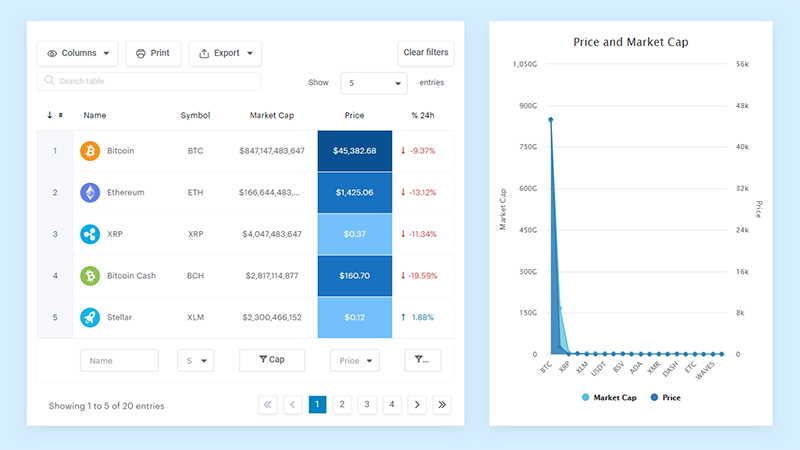
做這樣的事情真的很容易:
- 您提供表格數據
- 配置和定制它
- 在帖子或頁面中發布
它不僅漂亮,而且實用。 您可以製作包含數百萬行的大型表格,或者您可以使用高級過濾器和搜索,或者您可以瘋狂並使其可編輯。
“是的,但我就是太喜歡 Excel,而網站上沒有這樣的東西”。 是的,有。 您可以使用 Excel 或 Google 表格中的條件格式。
我是否告訴過您您也可以使用您的數據創建圖表? 而這只是一小部分。 還有很多其他功能適合您。
工作表
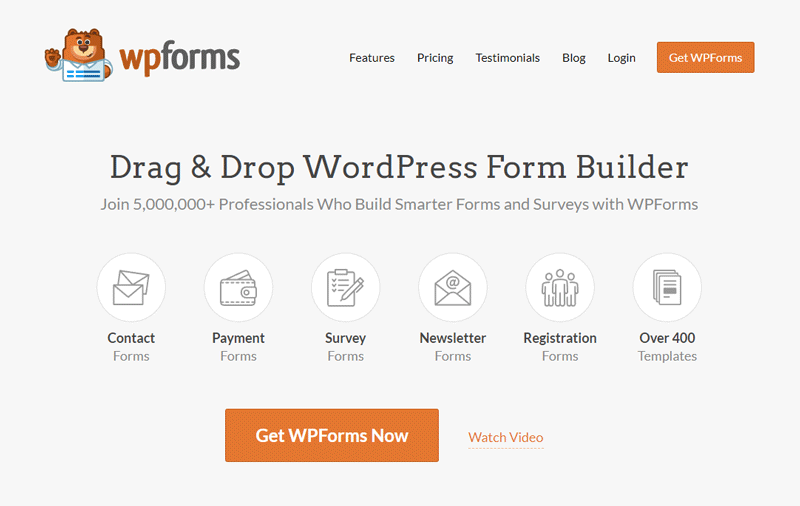
WPForms 是將活動數據轉換為邏輯圖形和圖表的正確工具。 它為您的圖表和圖形生成簡碼,您可以將其複制並粘貼到您的 WordPress 網站中。 這使得嵌入圖表和圖形更加容易。
WPForms 有許多強大的功能。 您可以向圖表字段添加不同的功能。 一些有用的功能是
- 複選框
- 下拉字段
- 單選按鈕
- 星級評分
- 文本
- 和更多
另一個功能是條件邏輯功能。 這在您進行調查時很有用。 您可以根據參與者之前的回答確定要隱藏或顯示哪些問題。
這些功能使這個數據可視化插件最適合店主和營銷人員。 收集調查數據後,他們可以將信息可視化並提取最重要的信息。
強大的形式
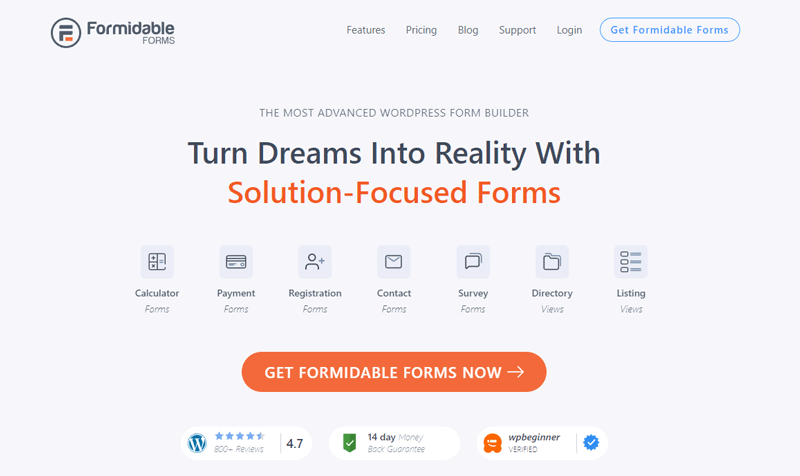
這是最流行的數據可視化 WordPress 插件之一。 它帶有一個方便的拖放構建器,具有快速數據導入的各種功能。 它還與 Elementor 和 Gutenberg 一起工作。
使用此插件,您可以創建許多不同類型的具有高度複雜性的表。 你(們)能做到
- 面積圖
- 地理區域圖
- 熱圖
- 直方圖
- 折線圖
- 餅狀圖
- 簡單的柱形圖
- 階梯面積圖
- 垂直和水平圖表
- 和更多
您可以通過應用許多簡碼參數之一來添加樣式。 它具有使您的圖表和圖形以您喜歡的方式顯示的所有工具。
我們中的許多人沒有生成短代碼的技能或專業知識。 Formidable Forms 有一個簡碼生成器,可以指導您完成整個過程。 您可以從下拉列表中選擇您的選擇,代碼生成器將完成剩下的工作。
這個 WordPress 插件最適合希望能夠以多種不同方式顯示數據的人。
EZ SQL 報告簡碼小部件和數據庫備份
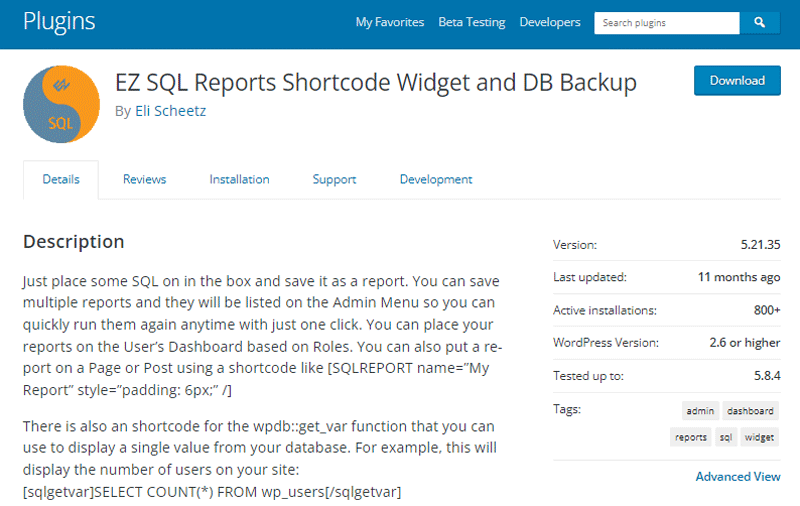
您可以使用 EZ SQL Reports Shortcode Widget 和 DB Backup 做兩件事。 您可以輕鬆訪問您的 MySQL 數據庫。 然後您可以在您的 WordPress 網站上顯示數據庫的數據。
這個插件與其他插件非常不同。 您可以選擇根據管理儀表板上的用戶角色顯示報告。 例如,您可以向管理員顯示一種報告類型,而向編輯和作者顯示另一種類型。
這些基於角色的查看限制適用於管理儀表板。 您決定在您的網站或博客上發布什麼內容。
EZ SQL Reports Shortcode Widget 對於需要清晰的可視化數據報告的專業人員非常有用
- 員工和客戶信息
- 財務報告
- 營銷統計
- 網站分析
顧名思義,它會生成簡碼,以便在網站上輕鬆發布。 您可以使用它顯示任何類型的數據。
Supsystic 的數據表生成器
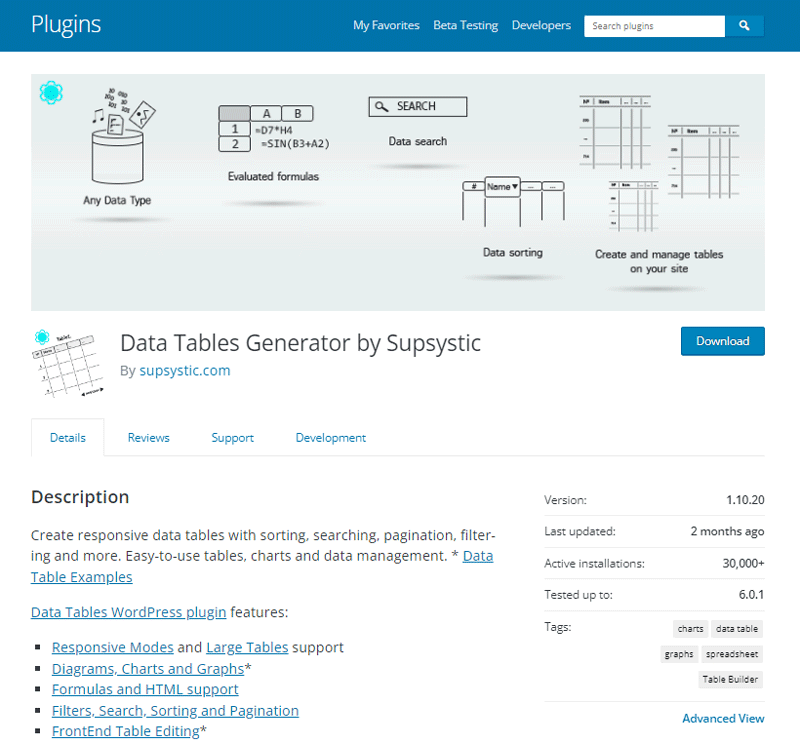
如果您要發布大型數據集,Supsystic 的數據表生成器可能是一個不錯的選擇。 它對列數或行數沒有限制,並允許前端編輯。 您可以添加排序和搜索功能以及分頁。
由於易於導入數據功能,進一步方便了製作表格。 您可以從 Excel、CSV 文件、Google 電子表格和 PDF 導入。 然後,該插件可以將數據轉換為圖表、圖形或表格。
數據表生成器非常易於使用,即使您不是數據管理專家。 它使您能夠進行專業的數據可視化。
需要注意的是,此數據可視化插件與WooCommerce集成。 因此,您可以製作產品表並將其展示給您的網站訪問者。 這是您只能通過 Pro 計劃獲得的功能。
M 圖表
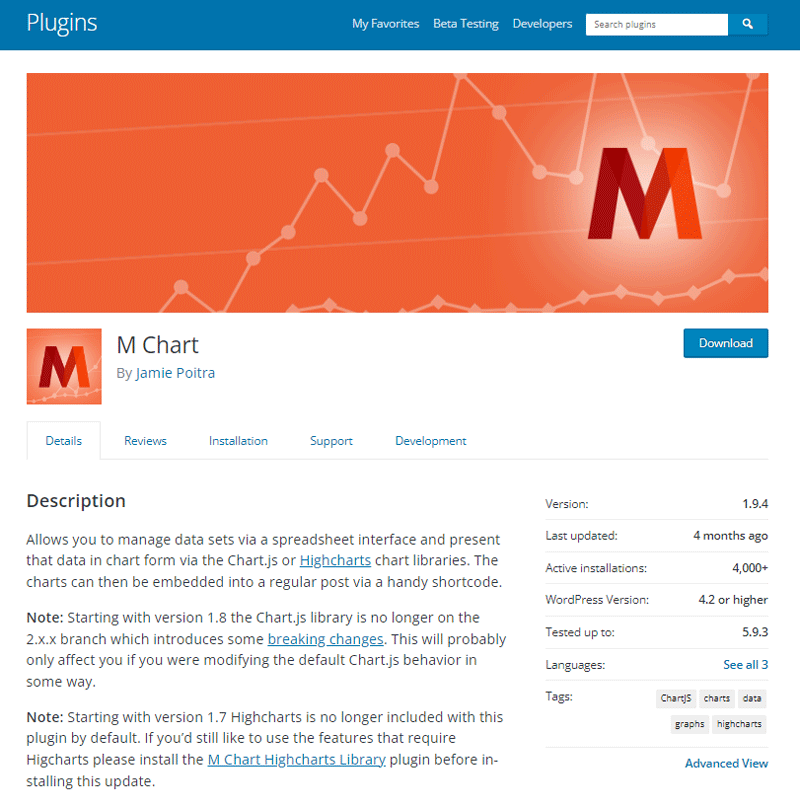
這個用於製作條形圖、柱形圖、折線圖或餅圖的簡單數據可視化 WordPress 插件使用 Highchart 庫和 Chart.js。 如果你和很多人一樣,
具有製作電子表格並將數據轉換為圖表或圖形的經驗,使用 M Chart 不會有任何問題。
該插件的一個缺點是圖表沒有樣式選項。 也就是說,如果您不想深入研究 CSS; 但是,如果您對此感到滿意,則可以根據需要添加 CSS 樣式。
一個優點是它是可用的最直接的數據可視化 WordPress 插件之一。
該插件帶有一組現成的計算單位。 如果您想要不同的計算並且不想投入太多時間,最好使用另一個插件。
UberChart 插件
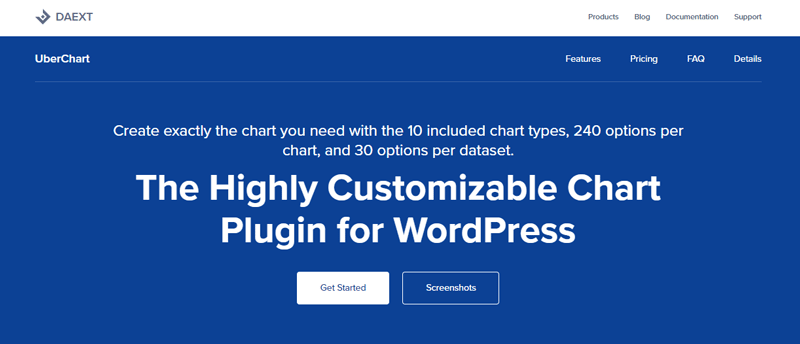

此插件可讓您創建圖表並將其添加到您的 WordPress 博客文章中。 您的數據可視化將給人留下正確的印象。 您可以為每個數據集從30 多個自定義選項中進行選擇。 圖表有 240 個選項。
通過自定義選項,您可以調整顏色、字體和響應速度。 該插件可讓您添加動畫並將其立即發佈到您的 WordPress 網站上。 其他選項包括為呈現的數據定制比例和軸。
有十種不同的圖表類型,例如條形圖。 一個好處是您可以創建圖表并快速更新它們。 如果您需要更改圖表,則不必從頭開始。 您甚至可以將您最喜歡的圖表和圖形轉換為模板。
怪物洞察
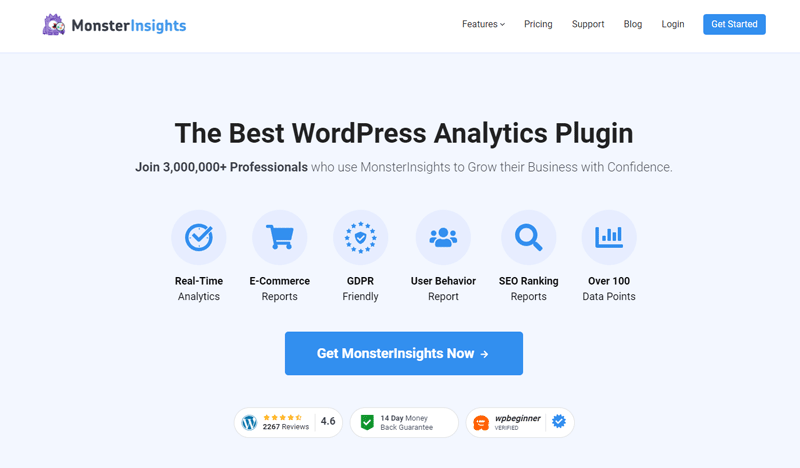
MonsterInsights 是一個非常棒的數據可視化工具。 這個 WordPress 插件有一個非常實用和直接的用戶界面。 你會很快習慣這個工具。
簡而言之,MonsterInsights 是一個數據可視化插件,可以從不同來源收集數據。 然後它將它們轉換成圖表和圖形。 它與許多其他插件集成,例如
- 谷歌的AdSense
- 谷歌分析
- 漂亮的鏈接
- WooCommerce
- 酸奶
最流行的集成之一是與Google Analytics 。 您可以直接從中導入並將數字轉換為信息量更大的圖表和圖形。
它最適合代理機構、博客作者和企業主。 該插件將幫助您了解您的受眾或客戶與您的 WordPress 網站進行交互的方式。 它使您能夠製作更好的內容並保持觀眾的參與度。
WP圖表和圖表
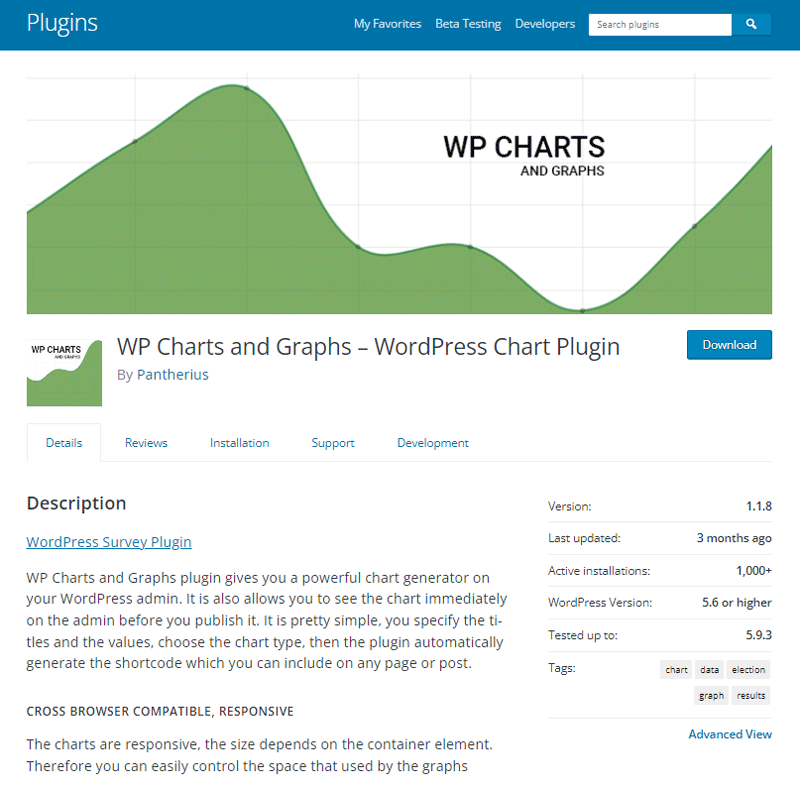
這個基本的 WordPress 插件可讓您創建表格和圖表。 它提供了六個可供您使用的模板。 要發布圖表,您需要插入具有正確值的短代碼。
您無法將 CSV、XLS 或 XLSX 文件中的數據直接導入插件,因此,根據您的需要,您可能需要找到不同的插件。
它簡單的事實使其易於使用。 不利的一面是,它缺乏其他數據表生成器插件所具有的各種功能。 沒有設置頁面,沒有包含最近項目的列表或可自定義的調色板。
如果您不介意這些限制,您會喜歡這個插件的快速和簡單的工作方式。
展示台
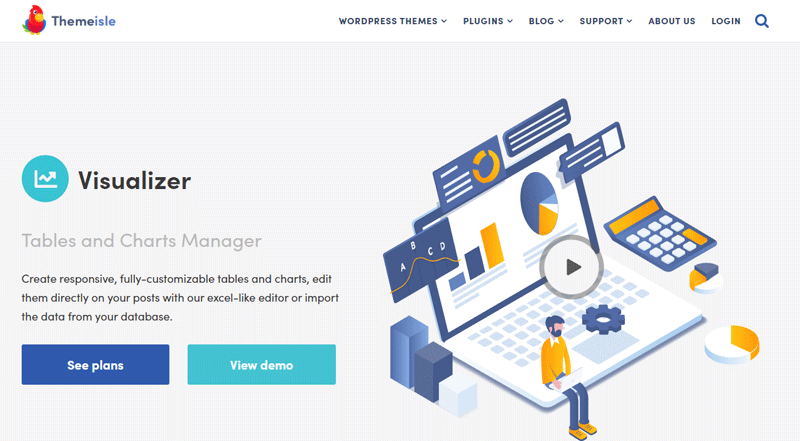
Visualizer 插件是另一個很棒的 WordPress 數據可視化插件。 它之所以出名,是因為它具有許多交互功能。
在免費版本中,您可以直接從 Google 表格或 CSV 文件導入數據。 在高級版本中,您還可以從 WordPress 導入。 導入後,您可以將數據轉換為交互式圖表和圖形。
如果您獲得基本版本,您可以製作九種不同類型的圖表:
- 面積圖
- 條形圖
- 氣泡圖
- 柱形圖
- 地理圖表
- 折線圖
- 餅狀圖
- 散點圖
- 表格圖表
高級版提供另外六種圖表類型和完整的電子郵件支持。
包括帶有 Visualizer 插件的交互式表格。 您可以製作定價表,並將長表分成幾頁。 網站訪問者可以通過搜索和排序信息來組織表格。
壓桌機

對於那些很少或沒有 HTML 經驗的人來說,這可能是一個不錯的選擇。 TablePress 具有用戶友好的界面,可讓您在 WordPress 網站上製作和管理表格。
這個很棒的插件可以讓你製作和保持表格是最新的。 您可以進行所有 WordPress 儀表板數據管理,然後將其嵌入您的網站或使用文本小部件。
TablePress 的界面非常類似於 Microsoft Excel 或 Google Sheets 。 像這些電子表格編輯器一樣,它可以處理公式、排序、過濾和分頁。 另一個重要功能是導入不同的數據格式。
優步圖表
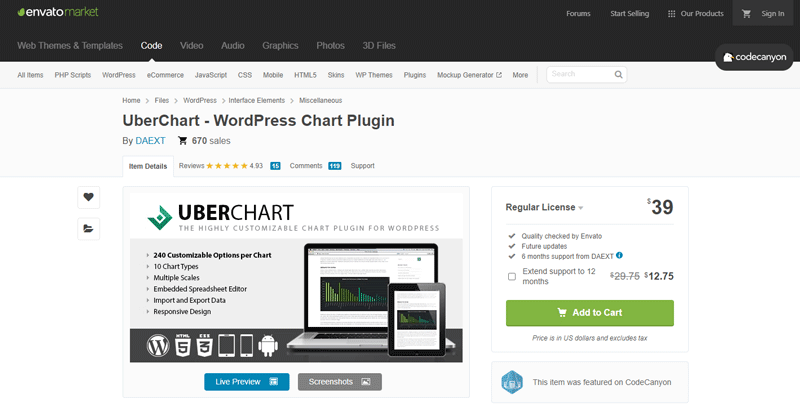
UberChart 是一個付費的 WordPress 插件,您可以在其中創建圖表。 它是此列表的一部分,因為它是最好的 WordPress 數據可視化插件之一。 它具有一整套數據導入和自定義選項。 將圖表添加到您的網站既快速又輕鬆。
使用此工具,您將能夠製作不同的圖表類型。 每個圖表都有200 多個自定義選項。
它支持所有常見的電子表格格式。 您可以從任何您能想像到的來源導入數據。 您可以將數據從 UberChart 導出為 XML 文件,這對於創建備份或將數據從一個網站傳輸或複製到另一個網站非常方便。
使用 UberChart,您還可以直接輸入數據。 該插件包含一個用於此目的的電子表格編輯器。
如果您急於發布數據可視化,預建模型非常有用。 這些模型將您的數據放入模板中,只需進行最少的編輯,即可發布。
信息圖表製作者 – iList
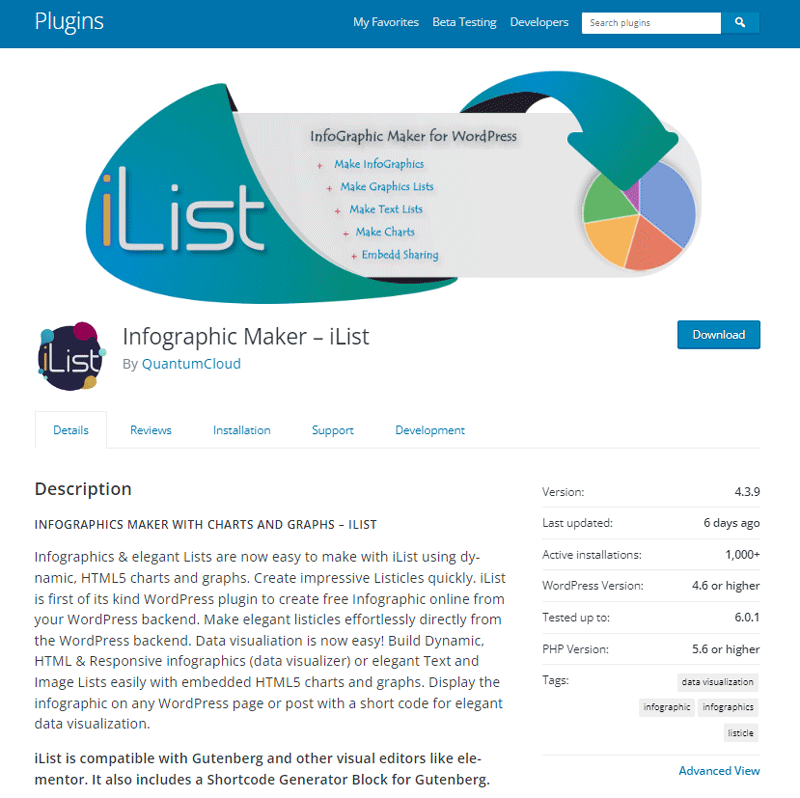
使用 iList Infographic Maker,您可以從網站數據創建圖形。 只需單擊幾下即可製作響應式圖表和其他信息圖表並將它們添加到您的 WordPress 網站。
該插件會生成簡碼,以便您可以將圖形放置在頁面上。
這個插件的工作方式類似於 Visualizer。 它將原始數字轉換為圖形和圖表。 有14 個現成的模板供您使用。 您可以以任何您想要的方式使用文本和圖片進一步自定義它們。
iList Infographic Maker 的設計經過SEO 優化,這對許多用戶來說是一個重要功能。
什麼是最適合您的 WordPress 數據可視化插件?
在這個機器學習的時代,數據和數據集繼續變得更大、更重要。 這產生的信息很難為人類處理。 因此,我們需要工具將其可視化並使其易於理解。
因此,數據可視化對於信息交流至關重要。 該博客介紹了完成這項工作的一些最佳工具。 WordPress 數據可視化可以將大型數據集轉換為易於理解和令人愉快的東西。 使用這些工具將幫助您傳達您的觀點並說服您的聽眾。
如果你喜歡閱讀這篇關於 WordPress 數據可視化的文章,你也應該閱讀這些:
- 最適合您的數據可視化工具和平台
- 遠離誤導性數據可視化示例
- 令人印象深刻的數據可視化示例
